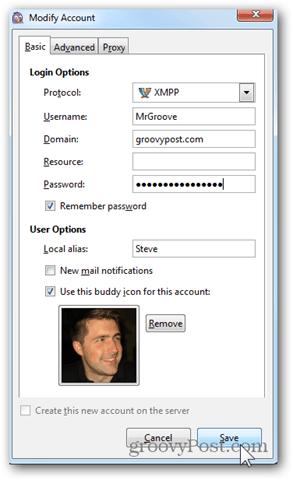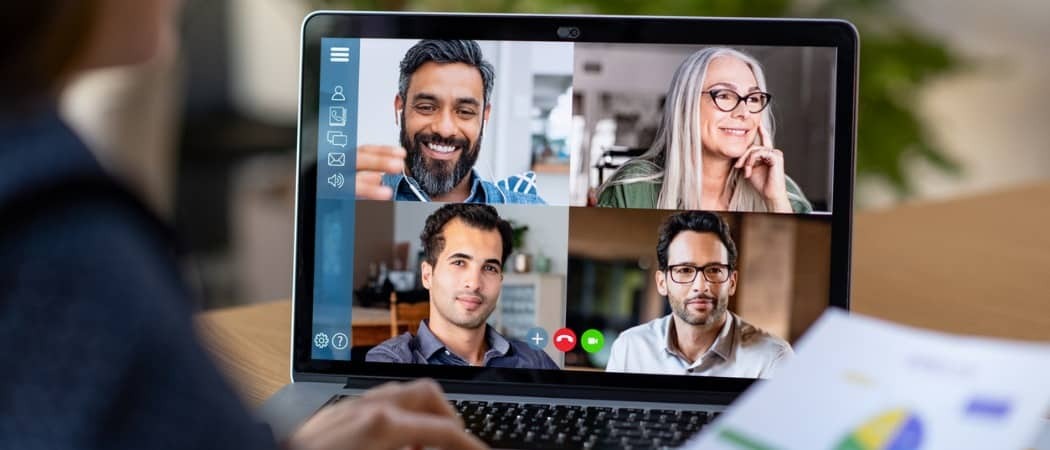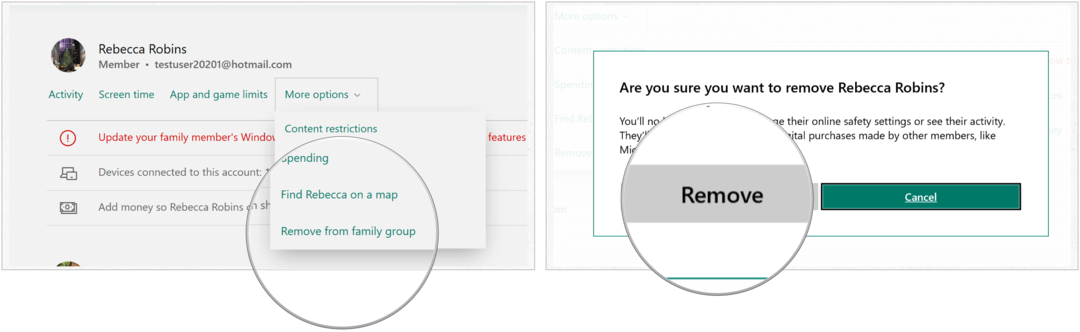Googles tofaktorautentisering vil ødelægge eksisterende tjenester eller enheder, der opretter forbindelse til din Google-konto. Sådan tildeles du en engangsadgangskode til konti, der ikke understøtter autorisation med to faktorer.
Efter aktivering Google tofaktorautentisering på din Gmail-konto fungerer tjenester som mobiltelefoner eller chatapplikation, der ikke understøtter to faktorer, ikke længere. Løsningen er at godkende disse konti eller apps med en applikationsspecifik eller en engangsadgangskode. Sådan opretter du en sådan, så du kan få alle dine tjenester tilbage og køre.
Log ind på din Google / Gmail-konto, og klik på dit brugernavn øverst. Dette åbner en kontekstmenu. Klik på Konto under dit navn.
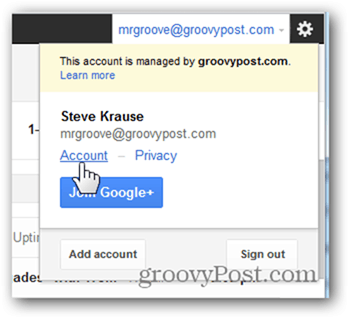
Klik på Sikkerhed.
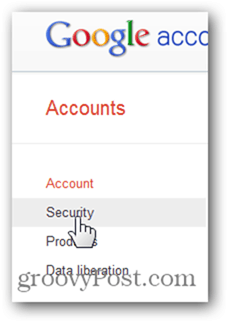
Opret appspecifikke adgangskoder til tjenester og apps, der ikke understøtter Google Two Factor Auth http://t.co/aOMACJoc via @groovypost
- Steve Krause (@krauseSteve) 13. august 2012
Klik på Rediger under 2-trins-verifikation.
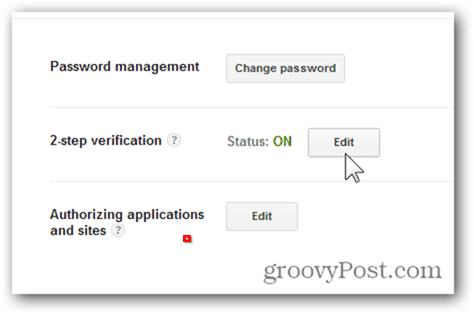
I det applikationsspecifikke adgangskoder skal du klikke på Administrer applikationsspecifikke adgangskoder.
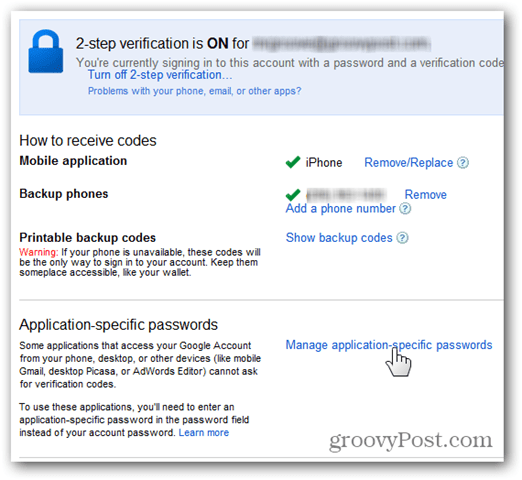
Skriv navnet på det program, du vil generere en adgangskode til, og klik på Generer adgangskode.
Dette er også det sted, hvor du kan gennemgå det, der allerede har adgang til din konto og tilbagekalde den, hvis det er relevant.
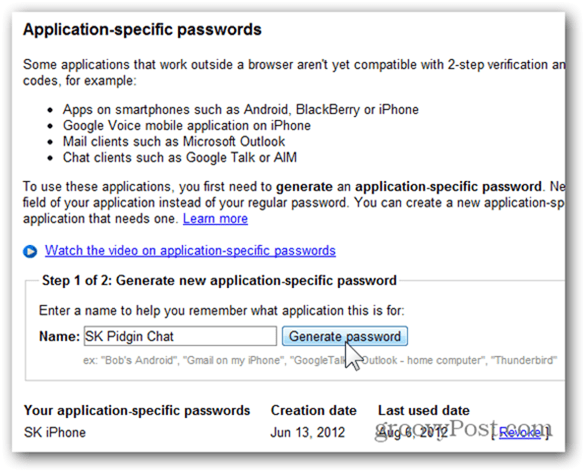
Adgangskoden vises i en gul boks (på dette tidspunkt). Kopier det og luk Udført.
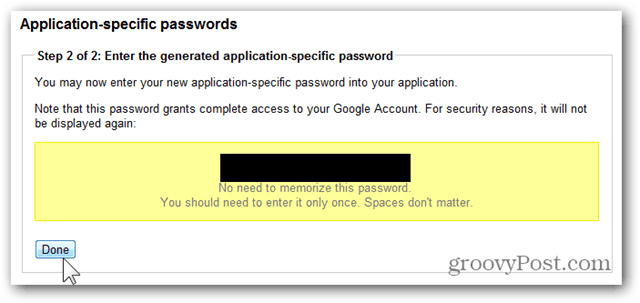
I mit eksempel bruger jeg denne adgangskode til min Pidgin Chat-klient. Bare indsæt det i din klient eller telefon, så skal du være gylden!